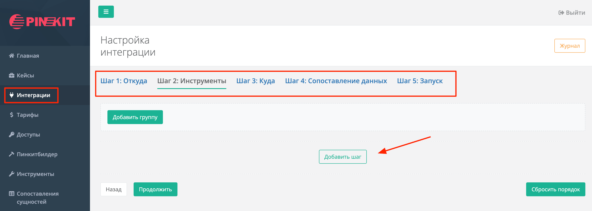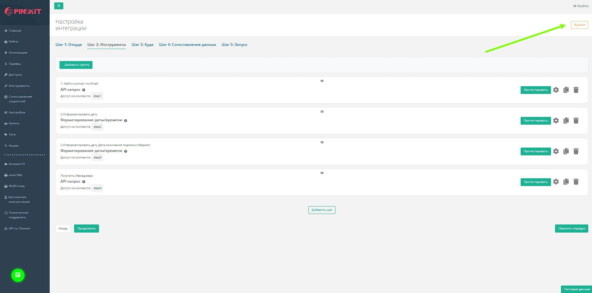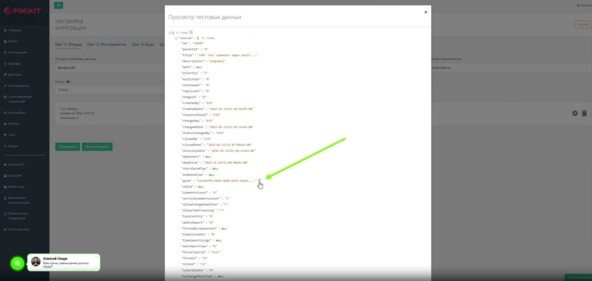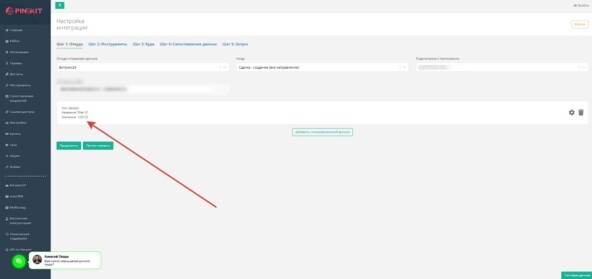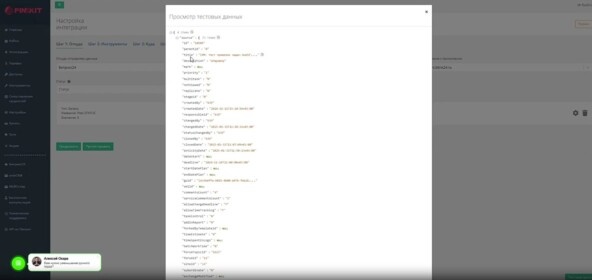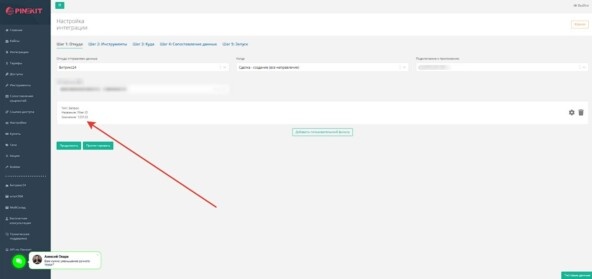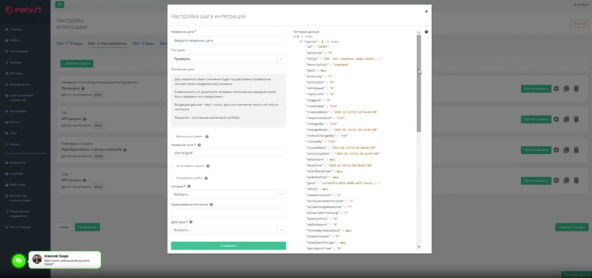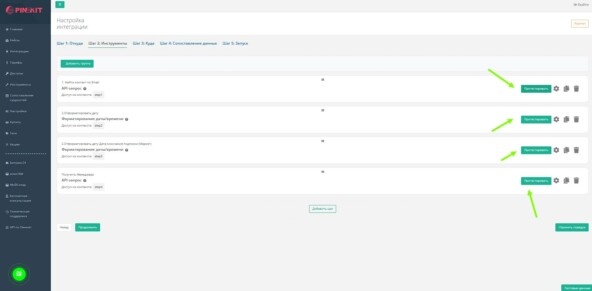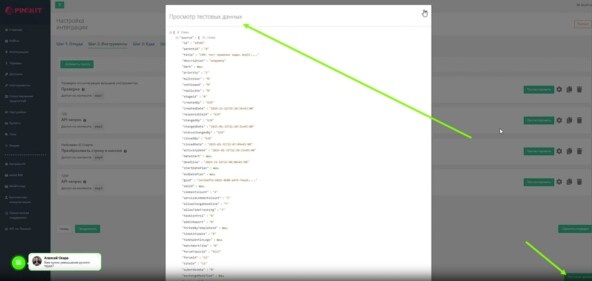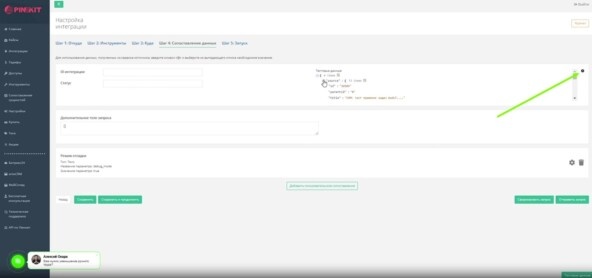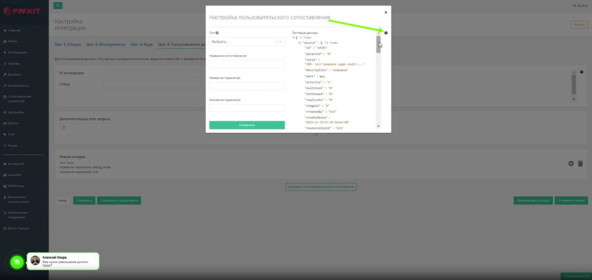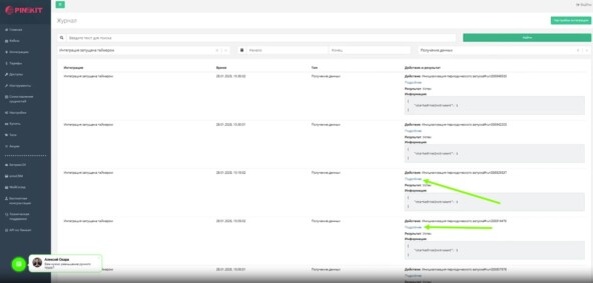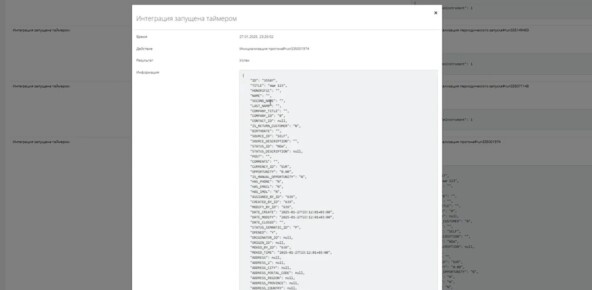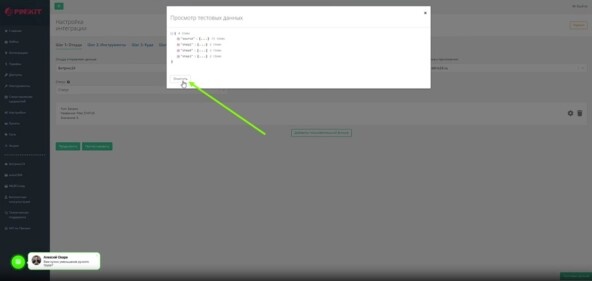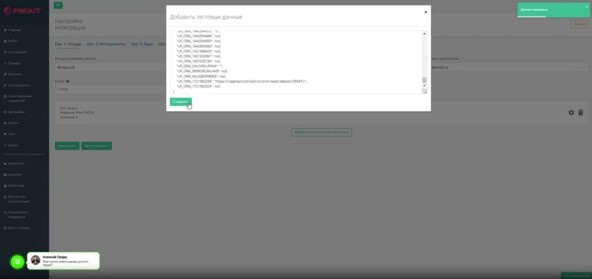Инструкции по настройке интеграций Пинкит, автоматизации бизнес-процессов Битрикс24 и другие полезные статьи.
RSSПри настройке интеграций между веб-сервисами на платформе Пинкит часто возникает необходимость проверить работоспособность различных инструментов и убедиться в корректности обмена данными через API (раньше в Пинкит можно было протестировать интеграцию только после завершения ее настройки).
В этой статье мы расскажем о новом инструменте "Протестировать", объясним, как им пользоваться, и покажем, как он упрощает процесс настройки шага "Инструменты".
1. Зачем нужно тестировать интеграцию до запуска
Интеграции с внешними сервисами через API настраиваются в личном кабинете Пинкит, где процесс включает пять шагов:
На втором шаге, "Инструменты", пользователи могут добавить необходимое количество инструментов для гибкой настройки бизнес-сценария.
Это могут быть, например, фильтры, запросы на создание или получение данных, а также проверки и форматирование данных.
Чем больше инструментов используется в интеграции, тем сложнее становится её настройка, а время на реализацию увеличивается.
Если на втором шаге добавляется много инструментов, количество API-запросов в интеграции возрастает.
Это, в свою очередь, повышает вероятность возникновения ошибок (например, можно ошибиться и некорректно составлить запрос).
Ранее ошибки можно было обнаружить только в журнале интеграции после её запуска:
Однако, в процессе настройки, логика инструментов могла быть ошибочной, и проверки через журнал было не достаточно.
Возникла потребность в проверке каждого инструмента на шаге 2, а также в проверке шагов 1, 3 и 4 интеграции
Кроме того, понадобилась функция для получения кода нужного поля.
Ранее, чтобы провести вычисления или выполнить действия с определённым полем, код поля приходилось искать вручную.
Теперь, благодаря функции "Скопировать путь к полю", этот процесс автоматический:
Добавление инструмента тестирования на каждом этапе настройки позволяет сократить количество ошибок, автоматически получать коды нужных полей и подставлять тестовые данные для проверки работы интеграции.
Далее разберем подробнее, как работает этот инструмент.
2. Функция "Протестировать" на шаге 1 настройки интеграции Пинкит
На первом шаге настройки выбираем источником данных Битрикс24 и ставим событие Сделка - создана.
Также предоставляем доступ к нужному порталу Битрикс24.
Соответственно, система вернёт данные по последней указанной сущности, в данном случае — сделке.
В тестовых данных будут перечислены все поля сделки, и при необходимости можно будет получить пути к этим полям.
Фильтр, установленный на Шаге 1, влияет на отправляемый запрос при нажатии кнопки "Протестировать".
Это значит, что если в фильтре указано filter.ID = 1, то будет возвращена сущность с идентификатором 1 — сделка, задача, контакт, компания или смарт-процесс.
Эта сущность затем отобразится в тестовых данных.
Как использовать функцию "Получить путь к полю"?
Путь к полю можно использовать на Шаге 2: Инструменты.
Например, если вы добавите инструмент, вы сможете скопировать путь к нужному полю и вставить его в настройках, таких как "Название поля" или "Условие".
3. Функция "Протестировать" на шаге 2 настройки интеграции Пинкит
Теперь на втором шаге настройки у вас появилась возможность отдельно протестировать каждый добавленный инструмент.
Это можно сделать двумя способами:
3.1. Кнопка "Показать тестовые данные"
В окне создания инструмента, с помощью кнопки "Показать тестовые данные", вы можете получить перечень доступных полей.
Путь к каждому полю можно автоматически скопировать и подставить в нужный инструмент:
3.2. Кнопка "Протестировать"
Проверить С помощью кнопки "Протестировать" в списке инструментов на шаге 2.
Этот функционал позволяет протестировать каждый инструмент интеграции отдельно, включая проверку, запрос, фильтрацию, обращение к языковой модели и другие действия.
4. Функция "Тестовые данные" на каждом шаге настройки интеграции
Тестовые данные можно получить на каждом шаге интеграции.
Если вы используете эту опцию на Шаге 2, то увидите тестовые данные по всем инструментам сразу, а не только по одному конкретному
5. Функция "Тестовые данные" на шаге 4 настройки интеграции
На четвертом шаге настраивается сопоставление данных. Если вы хотите получить развернутую информацию о тестовых данных, нужно нажать на значок вопроса.
Здесь также можно получить путь к нужному полю и подставить его в сопоставление.
Для пользовательского сопоставления существует аналогичная функция:
6. Журнал интеграции
Если полученной информации недостаточно, переходите в журнал интеграции и устанавливайте фильтр "Получение данных".
Выбираете нужную интеграцию и нажимаете "Подробнее".
В всплывающем окне появляется развернутая информация из журнала, которую можно скопировать:
Затем идем на Шаг 1, нажимаем "Тестовые данные", а потом — "Очистить":
Добавляем скопированные данные из журнала и сохраняем их:
После этого снова нажимаем "Тестовые данные", чтобы получить все данные, которые отдает API сервиса.
Этот процесс особенно полезен, если документация недостаточно подробная.
Итог
С помощью функционала "Протестировать" и "Тестовые данные" на каждом шаге интеграции вы можете проверять настройки на наличие ошибок, а также получать недостающие данные, такие как коды специальных пользовательских полей.
Это позволяет более точно настроить интеграцию и избежать возможных проблем в процессе ее работы.

Если у вас есть вопросы, пишите нам в Телеграм или WhatsApp.
Также вы можете самостоятельно протестировать Пинкит, зарегистрировавшись в личном кабинете по ссылке: https://lk.pinkit.io/register.
Алексей Окара,
продакт-менеджер Пинкит

Время работы специалистов Пн.–Пт.: с 9:30 до 18:30; Сб.-Вс.: выходные.
|
Павел Филатов
|
|
– это незаменимый инструмент для обмена данными с внешними web-сервисами.
Самые востребованные интеграции по API: Google Sheets, Unisender, СберБанк, HH.ru, Контур.Фокус, GetCourse, Банки, iiko. |
|
Павел Филатов
|
|
Для тех, кто идет в ногу со временем, мы проводим регулярные
Если у Вас есть вопросы по настройке, по функционалу или вы просто хотите быть в курсе новых трендов, тогда регистрируйтесь и подключайтесь к нашим вебинарам. Для вас всегда интересные спикеры, разбор задач на примере реальных кейсов, а также подарки самым активным. |
|
Павел Филатов
|
|
, где Вы найдете много полезных кейсов по работе с email-рассылками в CRM.
|